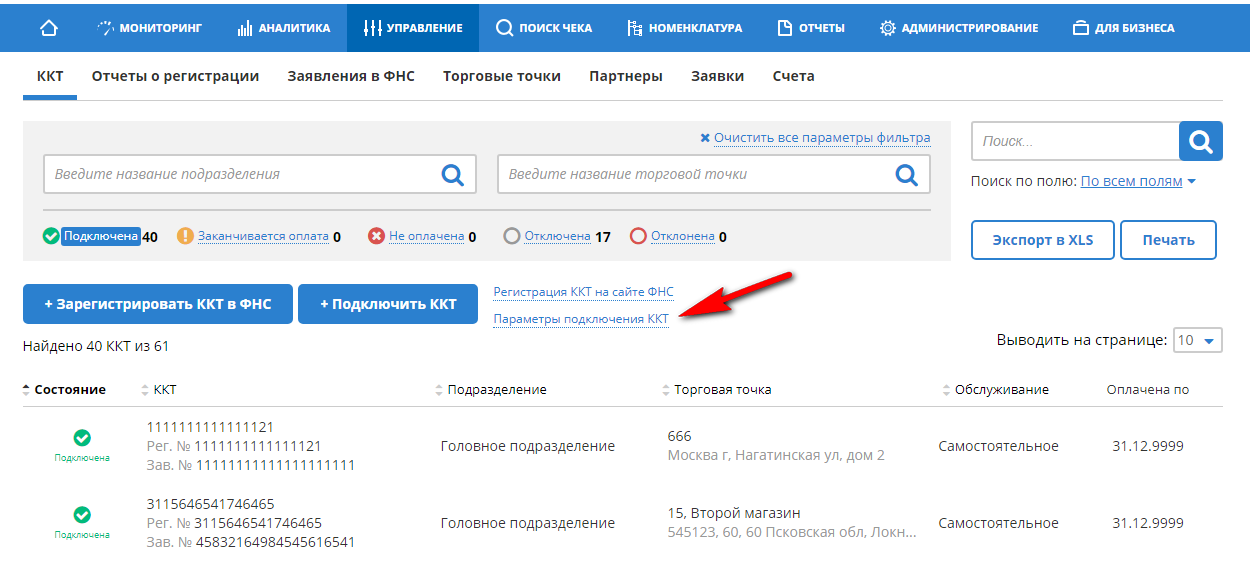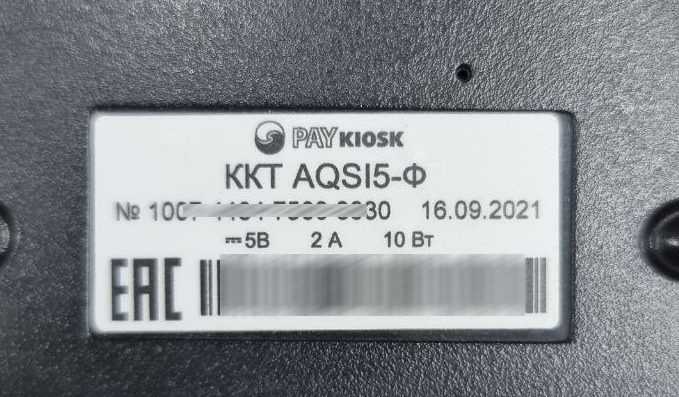Назад
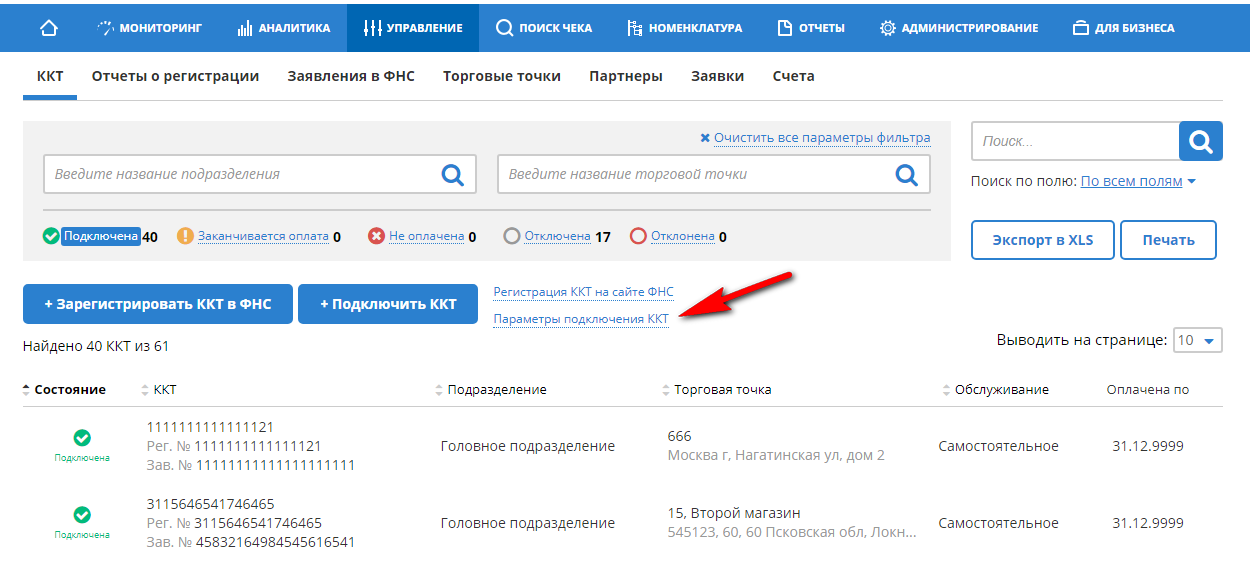
Подключение к сервису «Такском-Касса»
- Зайдите на портал сервиса «Такском-Касса» через Internet Explorer, Google Chrome или Yandex.Browser.
- Нажмите кнопку «Регистрация» на верхней панели.
- Укажите актуальный адрес эл. почты и придумайте пароль, после чего нажмите кнопку «Зарегистрироваться»:
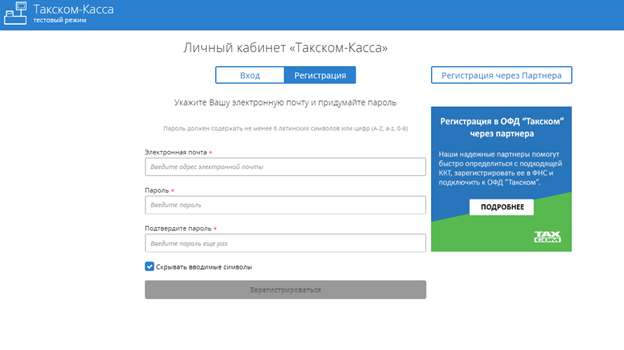
- После нажатия кнопки «Зарегистрироваться» отобразится сообщение «Подтвердите адрес электронной почты»:
- Получите письмо для подтверждения электронного адреса. Cкопируйте свой код подтверждения.
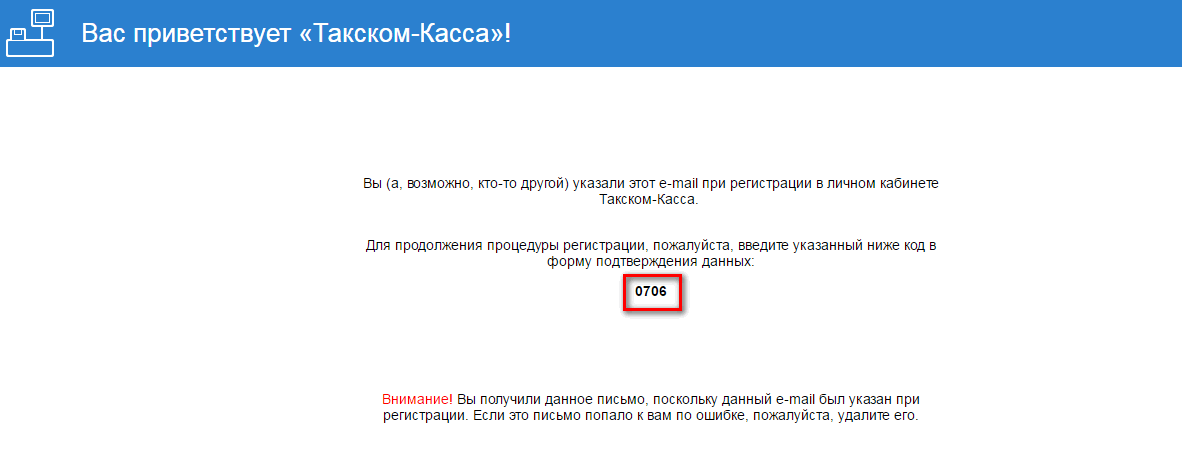
- Введите скопированный код в поле «Проверочный код» окна регистрации и нажмите кнопку «Продолжить».
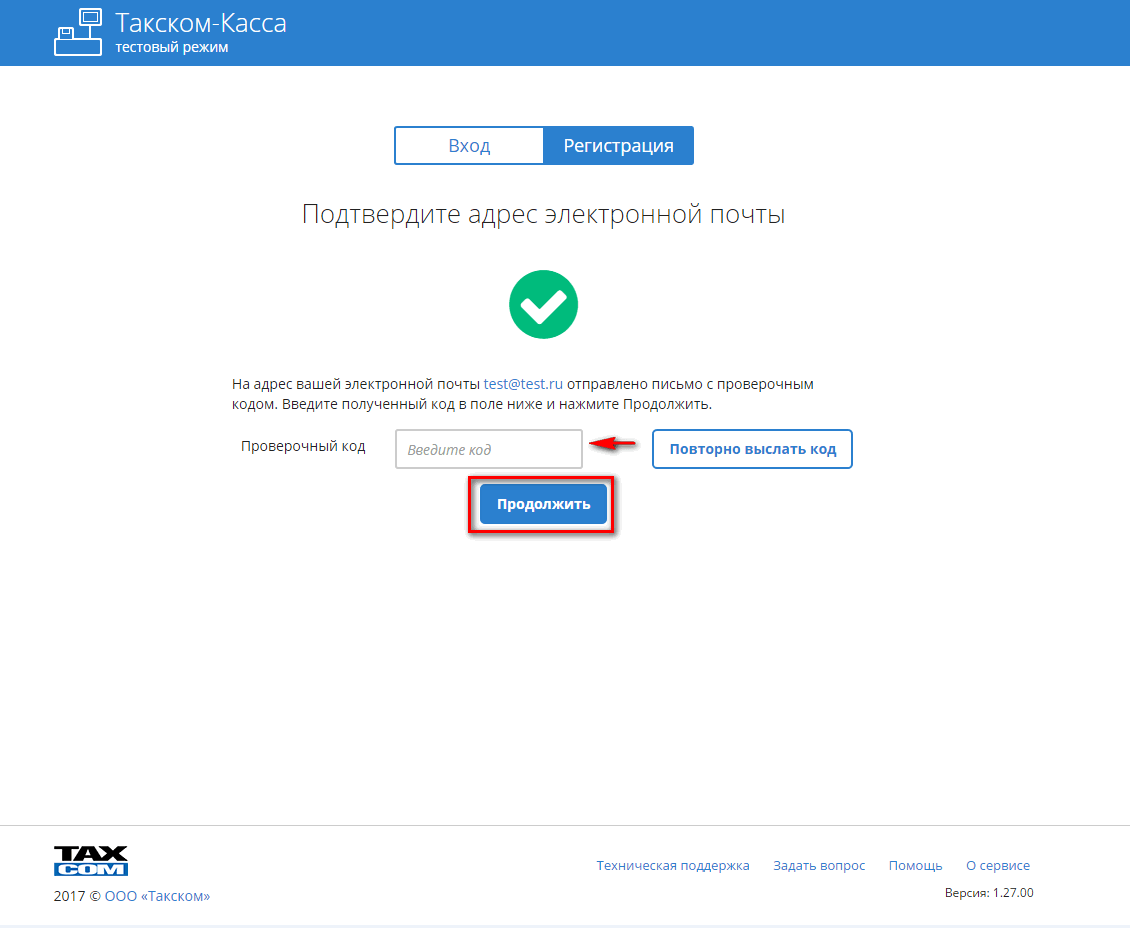
- Выберите сертификат организации или введите ИНН организации в соответствующее поле, после чего нажмите кнопку «Продолжить»:
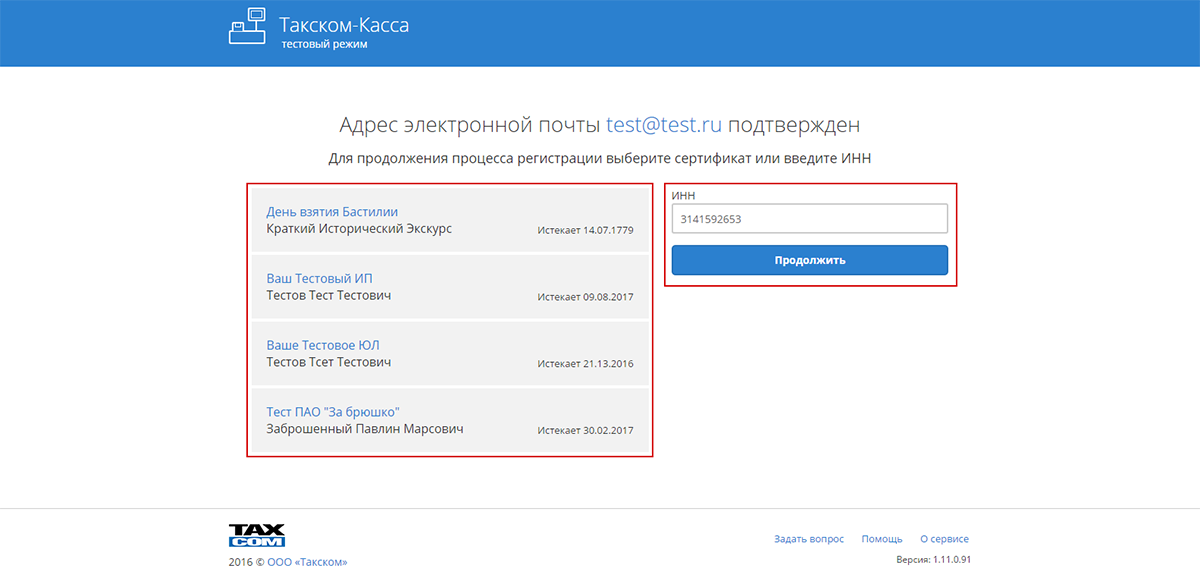
- Проверьте реквизиты организации, при необходимости дополните их, укажите адреса (юридический, фактический, почтовый) и информацию в блоках «Руководитель» и «Контактное лицо» и нажмите кнопку «Продолжить»:
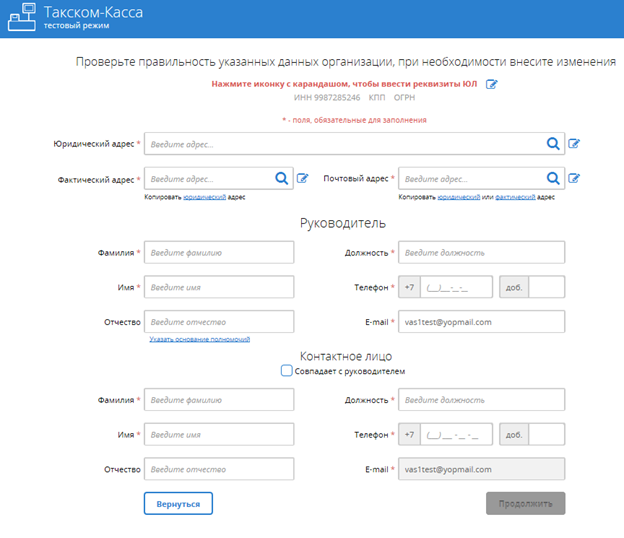
Реквизиты организации автоматически заполняются в соответствии с данными ЕГРЮЛ (ЕГРИП).Номер телефона следует указывать без разделительных знаков – только 10 цифр.
- Проверьте информацию в блоке «Сведения о Заявителе», ознакомьтесь с «Договором на обработку фискальных данных» и:
- Если на шаге 7 вы выбрали сертификат, нажмите кнопку «Подписать»:

- Если на шаге 7 вы указали ИНН, распечатайте заявление о заключении договора, заверьте его подписью руководителя и печатью организации, отсканируйте и прикрепите к заявке, после чего нажмите кнопку «Отправить»:
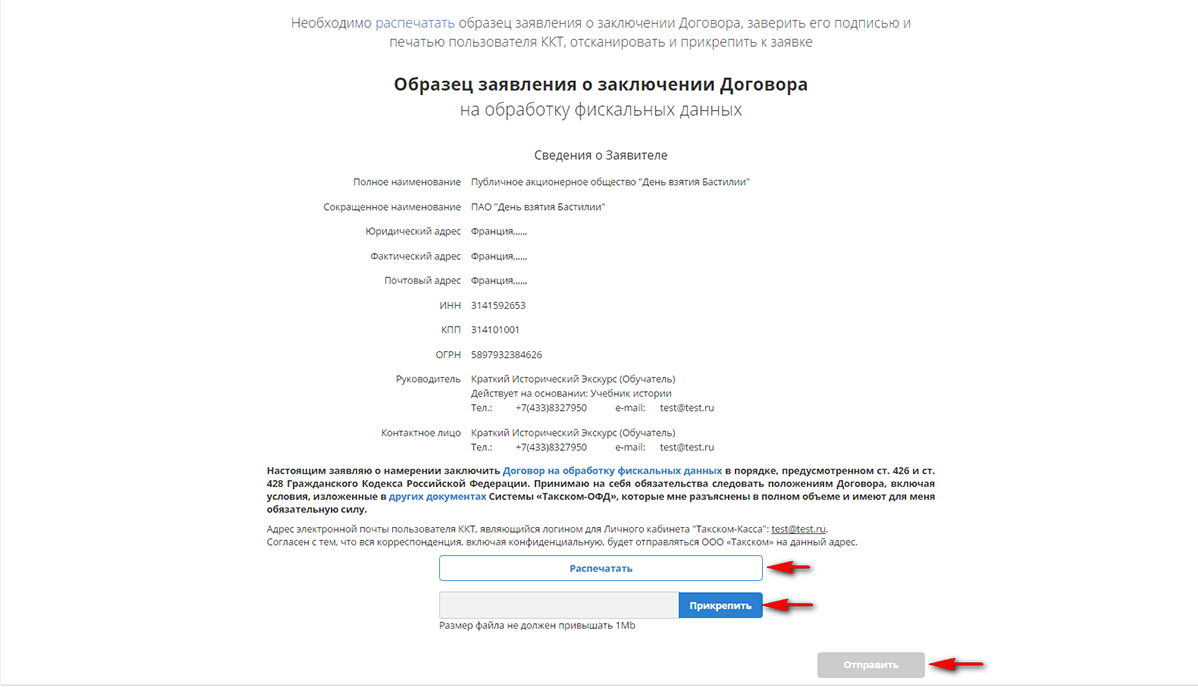
- После подписания и отправки (отправка произойдет автоматически после нажатия кнопки) отобразится сообщение c информацией о заявке. Важно! Файл отсканированного заявления должен быть в одном из следующих форматов: .gif, .jpg, .jpeg, .png, .pdf, .tif, .tiff. Размер загружаемого файла должен быть менее 5Мб, чтобы перейти далее, нажмите кнопку «← Вернуться» или «Заявки».
- Дождитесь выполнения заявки. Следить за статусом её выполнения можно на вкладке «Заявки».Для обновления данных нажмите кнопку «Обновить данные». Значок в поле «Статус» изменится с серого
 «В процессе» на зелёный
«В процессе» на зелёный «Выполнено».С детальной информацией о заявке можно ознакомиться, нажав на её номер в столбце «Номер заявки».
«Выполнено».С детальной информацией о заявке можно ознакомиться, нажав на её номер в столбце «Номер заявки». - После выполнения заявки снова зайдите в сервис с использованием сертификата, для этого:
- в правом верхнем углу страницы нажмите кнопку «Адрес@эл.почты»;
- в открывшемся меню нажмите кнопку «Выйти»;
- войдите в сервис, для этого выберите сертификат организации или укажите логин и пароль.
- Зарегистрируйте ККТ в ФНС, после чего подключите её к сервису “Такском-Касса”.
-
-
- Войдите в сервис «Такском-Касса».
-
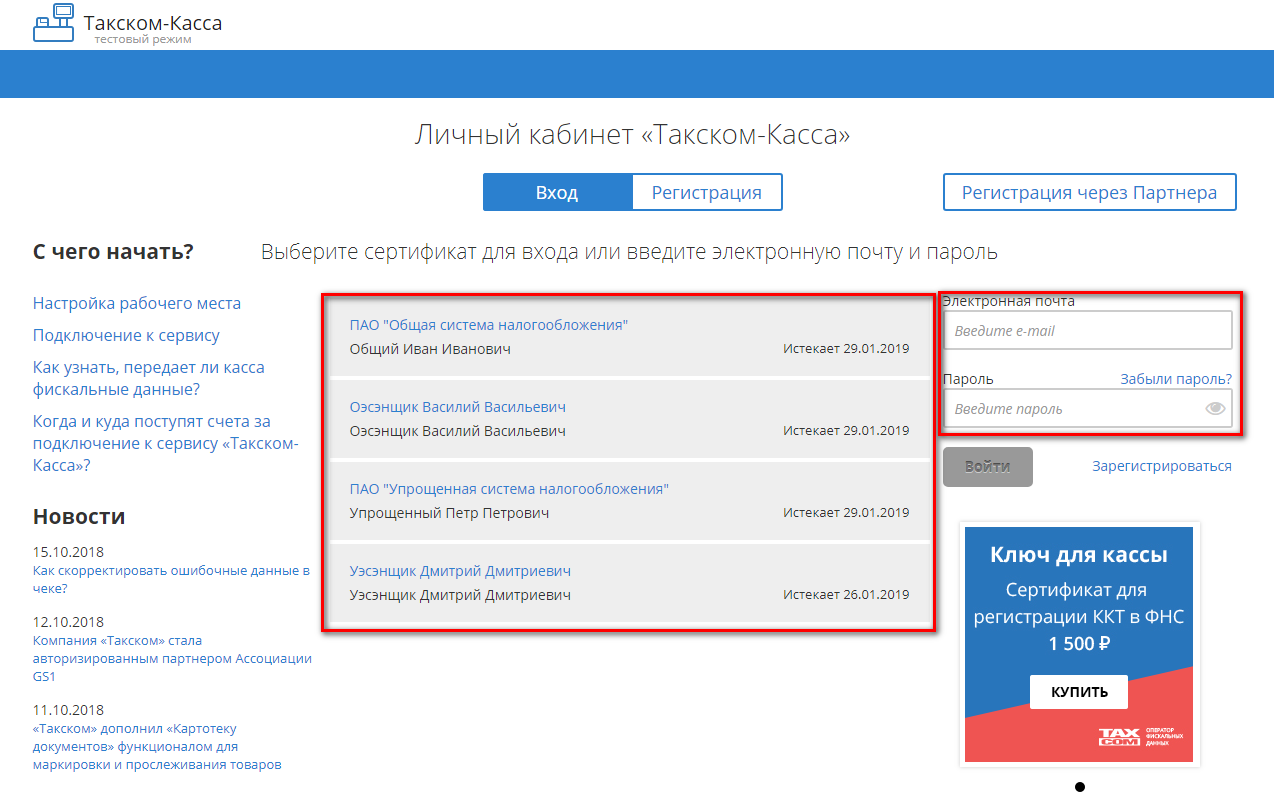
-
-
-
- Нажмите кнопку «+ Подключить ККТ».
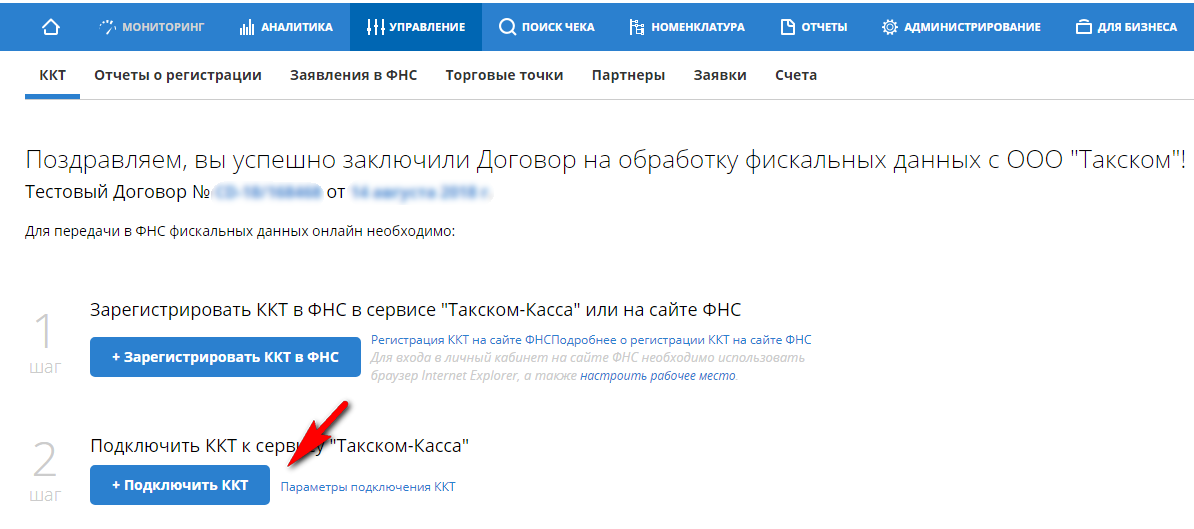
-
- Заполните форму подключения ККТ.
-
-
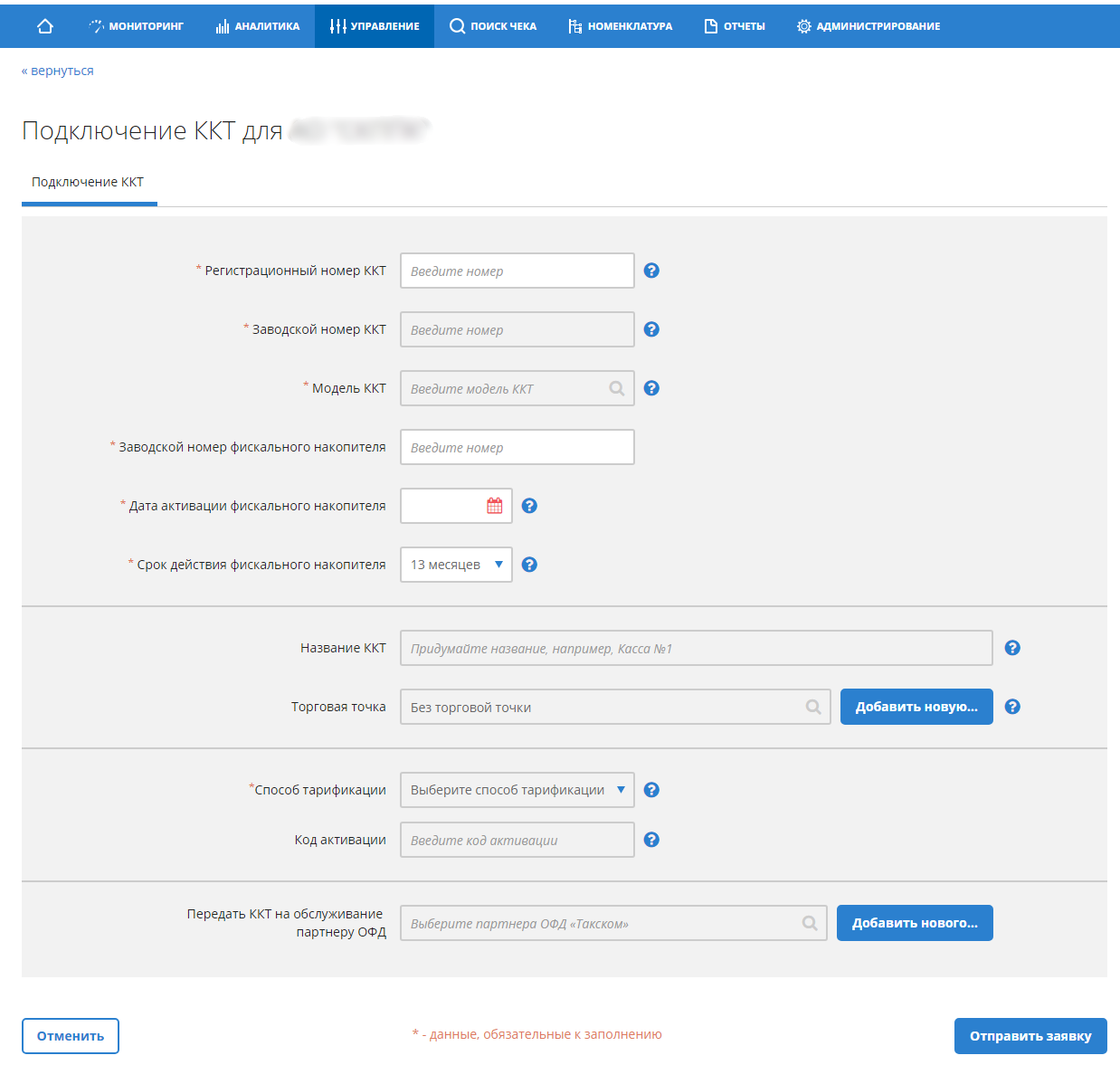
-
- Поле «Заводской номер ККТ» – 16-значный уникальный номер, который присваивается каждому экземпляру ККТ производителем. Нанесён на корпус ККТ.
- Поле «Регистрационный номер ККТ» – 16-значный уникальный номер, который присваивается каждому экземпляру ККТ ФНС на следующий день после подачи заявления на регистрацию ККТ.
- Поле «Заводской номер фискального накопителя» – 16-значный уникальный номер ФН, который присваивается каждому экземпляру ФН производителем. Нанесён на корпус ФН.
Если поле не заполнено или заполнено с ошибкой, отобразится одно из сообщений:- «Обязательное поле».
- Заводской номер фискального накопителя может содержать только цифры».
- Поле «Дата активации фискального накопителя» – дата регистрации в ФНС (дата формирования отчета о регистрации).
Выбирается из календаря. - Поле «Срок действия фискального накопителя» – срок действия ключей фискального признака (13 или 36 месяцев). Указан в паспорте
- Поле «Модель ККТ» – вид (тип) ККТ, имеющий уникальное наименование, присвоенное производителем.
Выбирается из выпадающего меню. - Поле «Название ККТ» – наименование, которое идентифицирует ККТ для пользователя в личном кабинете.
Заполняется на усмотрение пользователя. - Поле «Торговая точка» – наименование, которое идентифицирует торговую точку для пользователя в личном кабинете.
Заполняется на усмотрение пользователя.
Выбирается из выпадающего меню, если нужной точки в списке нет, необходимо нажать кнопку «Добавить новую», заполнить форму и нажать кнопку «Готово». - Поле «Способ тарификации» – необходимо выбрать тариф сроком на 15 месяцев.
- Поле «Передать ККТ на обслуживание партнеру ОФД» – если ККТ обслуживается в ЦТО, в данном поле можно указать наименование ЦТО. Заполняется на усмотрение пользователя.
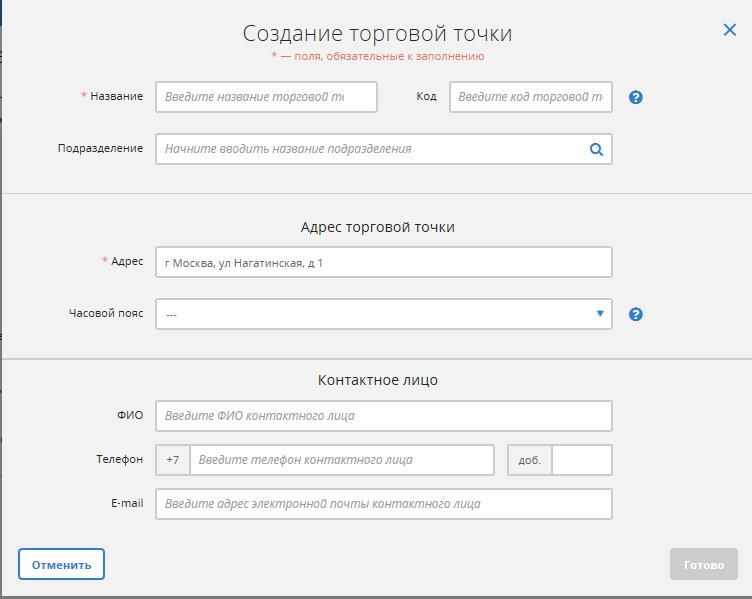
-
-
- Нажмите кнопку «Отправить заявку».
- Откроется страница с информацией о заявке.
-
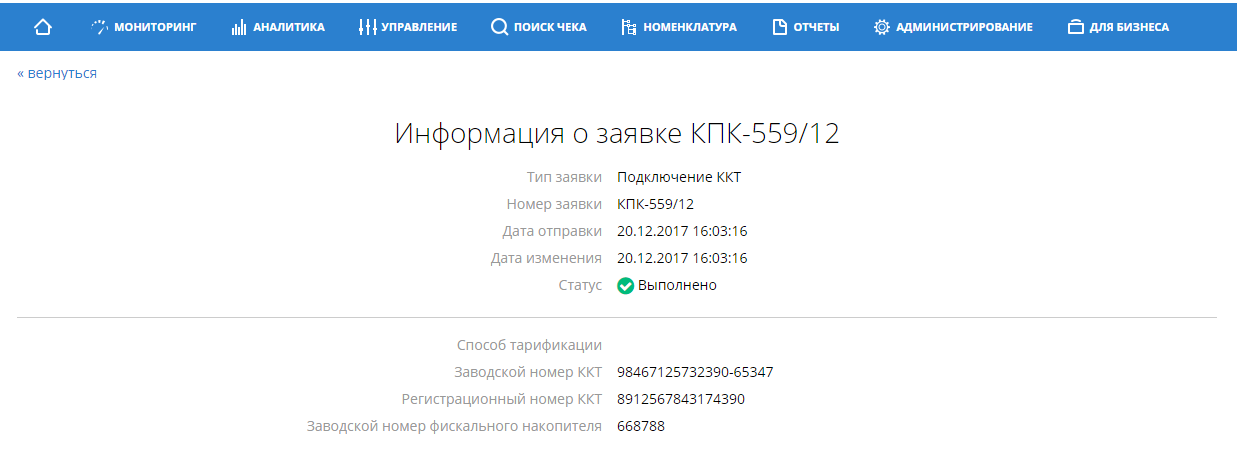
-
- Вернуться к списку заявок можно, нажав кнопку «Вернуться».
-
-
- Дополнительно просмотреть параметры подключения ККТ можно на вкладке «Управление».
-